Generative Structural Analysis (GPS et EST) Plan du site Préface Nouveautés Mis
Generative Structural Analysis (GPS et EST) Plan du site Préface Nouveautés Mise en route Tâches de base Description de l'atelier Glossaire Index © Dassault Systèmes 1994-2000. Tous droits réservés. Plan du site Préface Utilisation de ce manuel Où trouver des informations complémentaires Nouveautés Mise en route Accès à l'atelier Generative Structural Analysis Création d'une fixation glissière surfacique Création d'un chargement de force distribuée Calcul d'une solution statique Visualisation des résultats de déplacements Création d'un cas d'analyse modale Création d'une fixation isostatique Création d'une masse non structurelle Calcul d'une solution modale Visualisation des résultats de fréquence Tâches de base Avant de commencer Cas d'analyse Création d'un modèle Elément fini Insertion d'un nouveau cas statique Insertion d'un nouveau cas d'analyse modale Insertion d'un nouveau cas de flambage Spécifications de maillage Création de tailles locales de maillage Création de flèches locales de maillage Création de boîtes d'adaptivité Pièces virtuelles Création de pièces virtuelles rigides Création de pièces virtuelles souples Création de pièces virtuelles de contact Création de pièces virtuelles ressort Création de pièces virtuelles ressort souple Masse additionnelle Création de masses distribuées Création de masses linéiques Création de masses surfaciques Fixations Création d'encastrements Création de glissières surfaciques Création de rotules Création de glissières Création de pivots Création de pivots glissants Création de fixations avancées Création de fixations isostatiques Charges Création de pressions Création de forces distribuées Création de moments distribués Création de chargements de type pallier distribués Création de forces linéiques Création de forces surfaciques Création de forces volumiques Création d'accélérations Création de forces de rotation Création de déplacements imposés Mesures Création d'analyseurs Création d'analyseurs (cas d'analyse modale) Création d'analyseurs (cas de flambage) Calcul des résultats Accès au stockage externe Nettoyage de données Répertoire des données temporaires Calcul de jeux d'objets Calcul de solutions statiques Calcul de solutions modales Calcul de solutions de flambage Calcul à l'aide d'un batch Gestion de l'adaptivité Visualisation des résultats Visualisation de déformations Visualisation des contraintes Von Mises Visualisation des déplacements Visualisation des contraintes principales Visualisation des précisions Génération de rapports Rapport complet Animation d'images Analyses par plan de coupe Modulation d'amplitude Calcul des extrema Edition de la palette de couleurs Positionnement des images Génération d'images Description de l'atelier Barre de menus CATIA - Elfini Structural Analysis Barre d'outils Sélection Barre d'outils Structure Barre d'outils Equipement Barre d'outils Fixation Barre d'outils Chargement Barre d'outils Calcul Barre d'outils Image Barre d'outils Gestion des résultats Glossaire Index Préface Les produits CATIA - ELFINI Structural Analysis, CATIA - Generative Part Structural Analysis et CATIA -Generative Assembly Structural Analysis Version 5 permettent d'effectuer rapidement une analyse mécanique de premier niveau d'assemblages en 3D. En tant que produits modulables, CATIA - ELFINI Structural Analysis Version 5, CATIA - Generative Part Structural Analysis et CATIA - Generative Assembly Structural Analysis peuvent être utilisés en association avec des produits existants ou à venir CATIA Version 5 tels que CATIA - Part Design, CATIA - Assembly Design et CATIA - Generative Drafting. La gamme d'applications la plus vaste de l'industrie est également accessible grâce à l'interopérabilité avec CATIA Solutions version 4 pour permettre la gestion de l'intégralité du processus de développement du produit, depuis le concept initial jusqu'à l'utilisation du produit. L'application CATIA - Generative Part Structural Analysis s'adresse à l'utilisateur moyen. En effet, son interface intuitive permet d'obtenir des informations sur le comportement mécanique avec très peu d'interactions. Les boîtes de dialogue sont explicites et ne requièrent pratiquement pas de méthodologie car toutes les étapes de définition sont commutatives. Le produit CATIA - Generative Assembly Structural Analysis constitue une extension très utile de CATIA - Generative Part Structural Analysis qui permet d'étudier le comportement mécanique d'un assemblage entier. Il a été conçu avec le même respect des principes de "pédagogie" et de "convivialité". Le produit CATIA - ELFINI Structural Analysis est une extension de ces deux produits qui repose entièrement sur l'architecture de la Version 5. Il constitue la base des outils d'analyse mécanique CATIA à venir. Le manuel CATIA ELFINI Structural Analysis - Guide de l'utilisateur a été conçu pour vous aider à analyser une pièce ou un assemblage fonctionnant dans un environnement spécifique. Une pièce peut être soumise à des actions externes de plusieurs façons. Il existe également plusieurs types de résultats utiles. Ce guide a pour objectif d'illustrer ces différentes possibilités. Utilisation de ce manuel Où trouver des informations complémentaires Utilisation de ce manuel Ce guide est destiné à l'utilisateur qui a besoin de se familiariser rapidement avec les produits CATIA - ELFINI Structural Analysis et CATIA - Generative Part Structural Analysis Version 5. L'utilisateur doit être familiarisé avec les concepts de base de CATIA Version 5 tels que les fenêtres de document. Pour retirer le maximum d'informations de ce guide, nous vous conseillons de commencer par la section "Mise en route". La mise en route vous montre comment analyser une pièce sans aucun élément de départ. Les sections suivantes présentent les principales fonctions du produit sous la forme de "tâches de base". Chaque tâche est clairement définie et expliquée en détails. Il peut être utile de consulter la section "Description de l'atelier" présentant les menus et les barres d'outils. Enfin, un "Glossaire" vous permet de vous familiariser avec certains mots-clés. Où trouver des informations complémentaires Avant d'aborder le présent manuel, nous vous conseillons de lire : CATIA- Infrastructure Version 5 - Guide de l'utilisateur CATIA - Generative Assembly Structural Analysis CATIA - Part Design - Guide de l'utilisateur CATIA - Assembly Design - Guide de l'utilisateur CATIA - Real Time Rendering - Guide de l'utilisateur la rubrique Conventions Nouveautés Mise en route Amélioration : Avant de commencer (à propos des produits disponibles dans l'atelier Analysis..., amélioration des performances) Chargements Amélioration : Création de pressions (mapping des données) Amélioration : Création de forces linéiques (mapping des données) Amélioration : Création de forces surfaciques (mapping des données) Amélioration : Création de forces volumiques (mapping des données) Calcul des résultats Amélioration : Définition du stockage externe Nouveau : Définition du répertoire des données temporaires Nouveau : Calcul à l'aide d'un batch Visualisation des résultats Amélioration : Visualisation des déformations (regroupement des résultats en vue de leur visualisation) Amélioration : Analyse du plan de coupe Nouveauté : Positionnement des images Amélioration : Génération d'images Mise en route Cette mise en route vous guidera tout au long de votre première session ELFINI and Generative Part Structural Analysis, vous permettant de vous familiariser avec le produit. Il vous suffit de suivre les instructions à mesure que vous avancez. Accès à l'atelier Generative Structural Analysis Création d'une contrainte de glissement Création d'une charge de force distribuée Calcul d'une solution statique Visualisation des résultats de déplacements Création d'un cas d'analyse de fréquence Création d'une contrainte isostatique Création d'une masse non structurelle Calcul d'une solution modale Visualisation des résultats de fréquence Ces tâches durent environ 20 minutes. Accès à l'atelier Structural Analysis Dans cette première tâche, vous apprendrez à charger un document .CATPart (et à afficher l'arbre des spécifications correspondant) en accédant à l'atelier Generative Structural Analysis et en créant un cas d'analyse statique. La création d'un cas d'analyse statique signifie que vous analyserez l'une après l'autre les conditions statiques aux limites du document CATAnalysis. Avant de commencer : Notez que, dans cet exemple, un matériau a déjà été affecté à la pièce que vous allez ouvrir. Si aucun matériau n'a été affecté, vous devez procéder de la manière suivante avant d'accéder à l'atelier Generative Structural Analysis : Sélectionnez la pièce dans l'arbre des spécifications. 1. Cliquez sur l'icône Appliquer des matériaux . La bibliothèque des matériaux s'affiche. 2. Sélectionnez une famille de matériaux puis le matériau souhaité dans la liste qui s'affiche et cliquez sur OK. Le matériau est appliqué. 3. Vous pouvez visualiser les propriétés du matériau et ses caractéristiques d'analyse en sélectionnant le matériau dans son arbre de spécifications, puis en sélectionnant Edition -> Propriétés -> Analyse. Si vous sélectionnez Démarrer -> Analyse & Simulation -> Generative Structural Analysis à partir d'un document CATPart contenant la pièce sans placage de matériau, la bibliothèque des matériaux s'affiche immédiatement pour faciliter la sélection d'un matériau. Ouverture du document CATPart 1. Sélectionnez Fichier -> Ouvrir , puis le fichier .CATPart voulu. Ici, ouvrez sample01.CATPart. Un document Part Design contenant la pièce sélectionnée est ouvert. Définition du mode d'affichage 2. Choisissez l'option Affichage -> Style de rendu -> Vue personnalisée dans la barre d'outils et activez l'option Rendu réaliste avec texture dans la boîte de dialogue Modes de vue personnalisés. Accès à l'atelier Generative Structural Analysis 3. Sélectionnez Démarrer -> Analyse & Simulation -> Generative Structural Analysis à partir de la barre de menus. La boîte de dialogue Nouveau cas d'analyse s'affiche avec le type Analyse statique sélectionné par défaut. 4. Si nécessaire, sélectionnez un type de cas d'analyse dans la boîte de dialogue Nouveau cas d'analyse. Dans ce cas particulier, activez également l'option Conserver comme analyse par défaut. Analyse statique signifie que vous analyserez l'une après l'autre les conditions statiques aux limites du document CATAnalysis. Analyse modale signifie que vous analyserez les conditions dynamiques aux limites du document CATAnalysis. Analyse uploads/s3/fr-dassault-systems-generative-structural-analysis-gps-et-est.pdf
Documents similaires
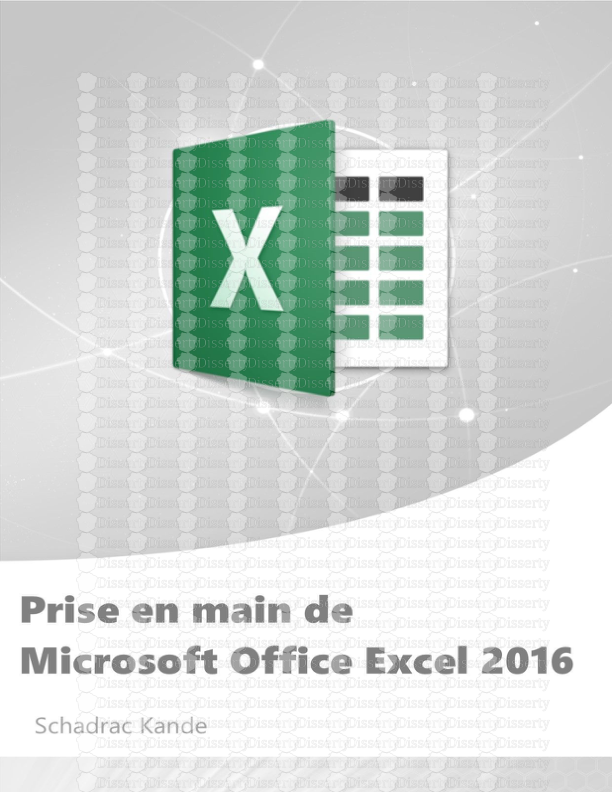

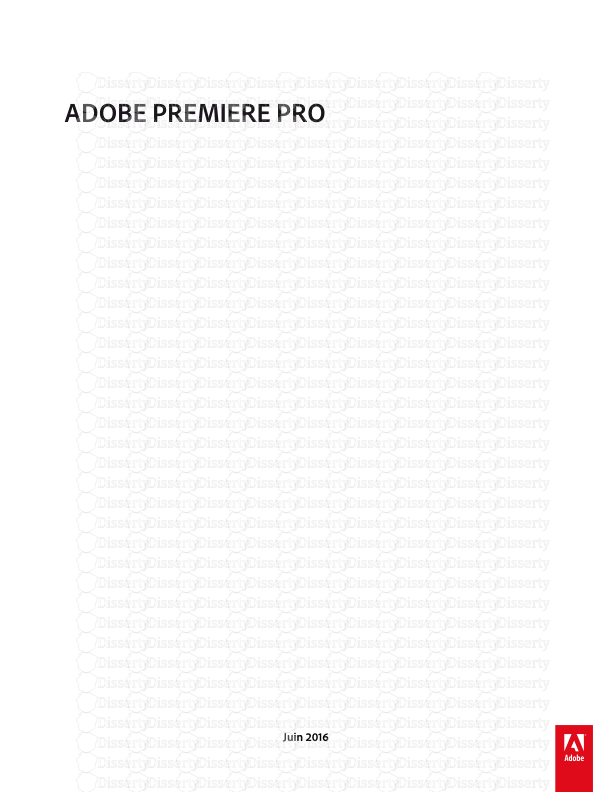
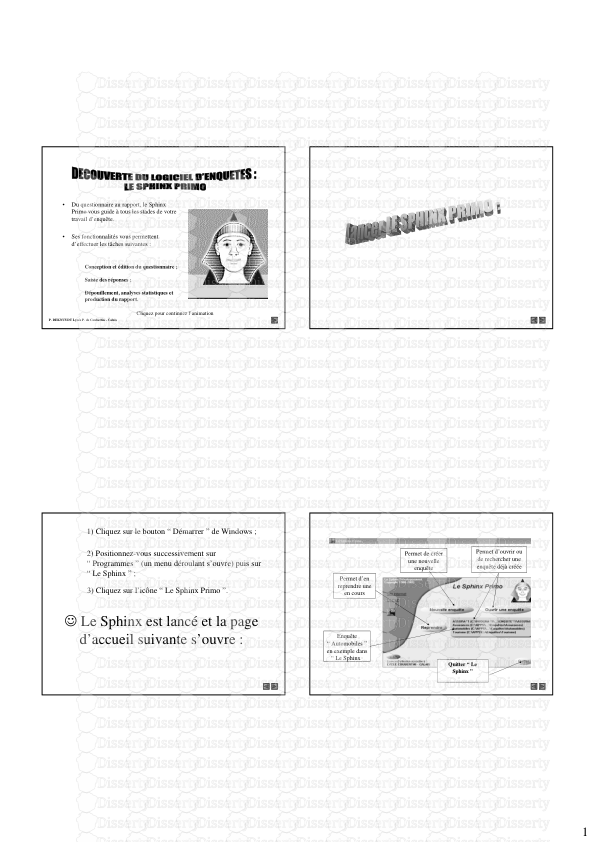
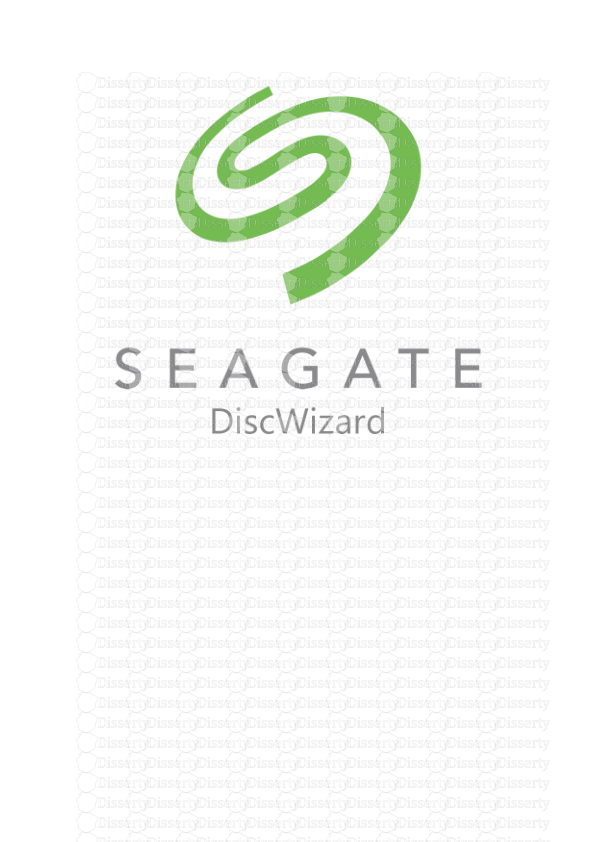
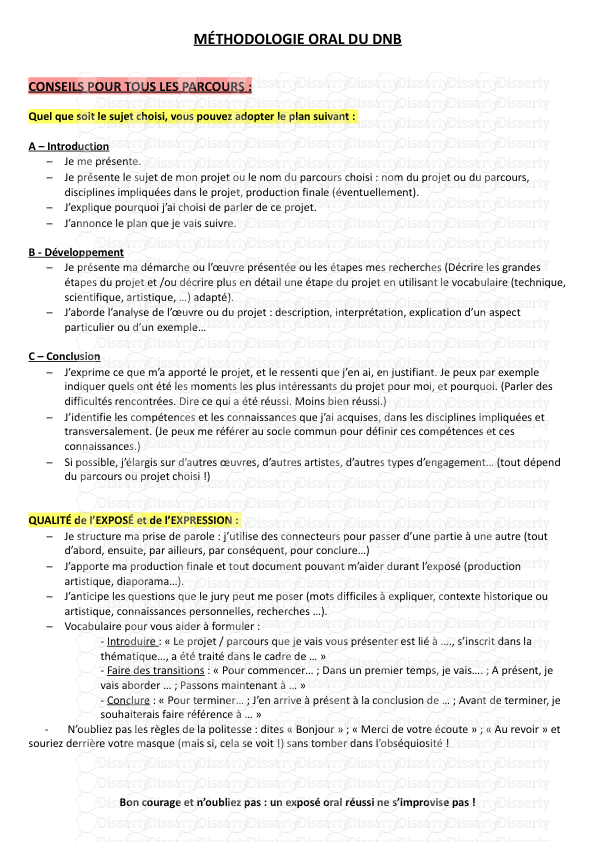
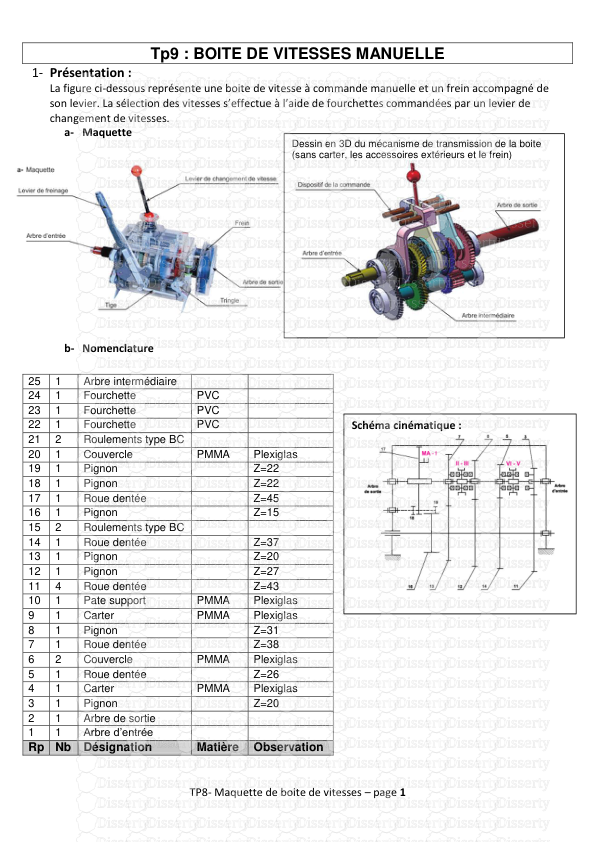
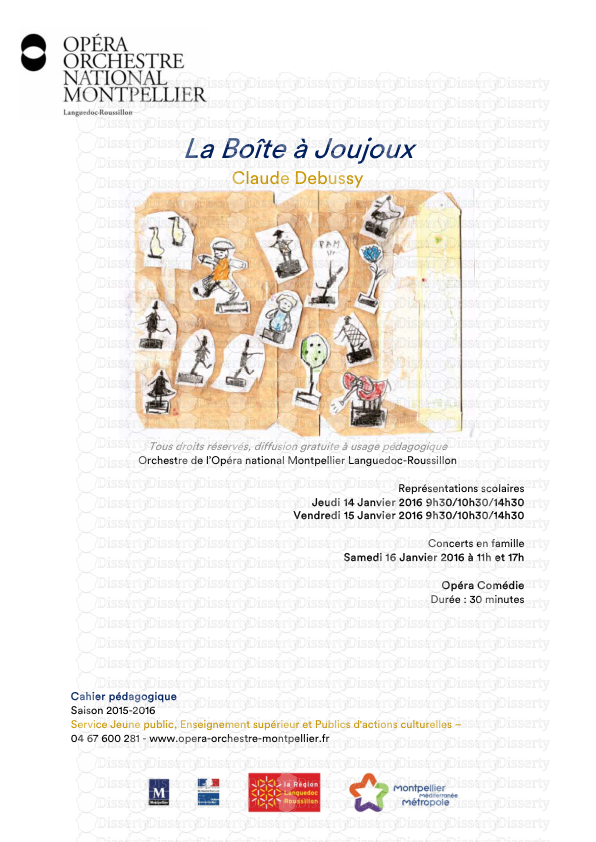
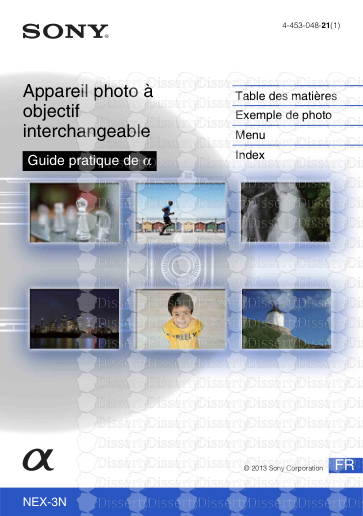

-
28
-
0
-
0
Licence et utilisation
Gratuit pour un usage personnel Attribution requise- Détails
- Publié le Dec 17, 2022
- Catégorie Creative Arts / Ar...
- Langue French
- Taille du fichier 3.5466MB


